Jei susiduriate su šia problema, atblokuokite failo saugos parinktį
- Failo saugos blokas ir administracinio leidimo pasiekti failą trūkumas gali sukelti klaidą.
- Ją galite pataisyti įdiegę „Visual Basic“ komponentą ir įsitikinę, kad failas nėra užblokuotas.
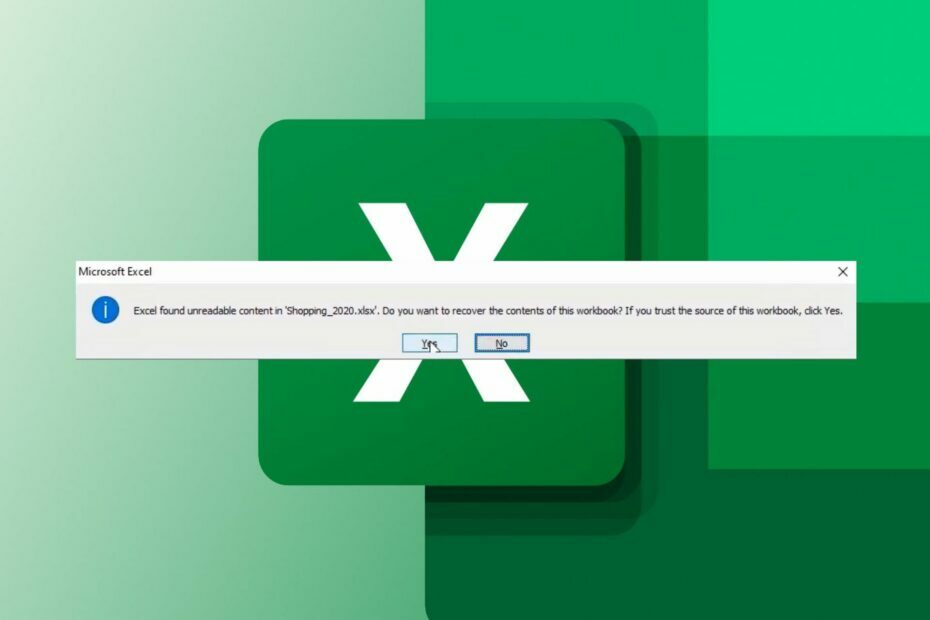
Daugelis „Microsoft Excel“ vartotojų pranešė apie „Excel“ aptiktą neįskaitomo turinio klaidą, su kuria jie susidūrė bandydami atidaryti failus. Kai kuriais atvejais klaida paveikia kai kuriuos failus, o kai kurie vartotojai skundžiasi, kad ji paveikia visus failus. Tačiau šiame vadove bus aptariami kai kurie problemos pataisymai.
Taip pat galite perskaityti mūsų vadovą, kodėl „Excel“ failo formatas ir plėtinys nesutampa ir kaip išspręsti problemą.
Kas sukelia „Excel“ rasta neskaitomo turinio klaidą?
Toliau pateikiami keli veiksniai, dėl kurių „Excel“ aptiko neįskaitomo turinio klaidas:
- „Excel“ talpykla pilna – Kartais „Excel“ gali kilti sunkumų atidarant naujus failus, jei talpyklos aplankas pilnas, todėl ji negali įrašyti naujų talpyklos failų. Be to, talpyklos failai gali būti sugadinti, o tai gali turėti įtakos failams, kuriuos bandote pasiekti.
- Prieigos prie failų problemos – Jei failą neseniai atsisiuntėte iš interneto arba gavote el. paštu, gali būti, kad siuntėjas jį užblokavo. Taip pat „Microsoft Excel“ gali neatidaryti failo, jei kompiuterio saugos sistema pažymi failą kaip grėsmę, todėl programa „Excel“ aptiko neįskaitomo turinio klaidą.
- „Excel“ neturi administratoriaus teisių – Klaida gali atsirasti, jei vartotojo abonementas, kuriame veikia „Excel“, neturi administravimo teisių. Be to, tai gali reikšti, kad jūs neturite administracinės prieigos prie failo, todėl jis tampa neįskaitomas, kai „Excel“ bando jį atidaryti.
- „Excel“ ir XLS failo konfliktas – „Excel“ kartais gali sutrikdyti .XLS failą ir padaryti jį netinkamu arba suaktyvinti klaidos pranešimą, kai bandote jį atidaryti. Taip gali būti dėl nesuderinamo failo formato.
Aukščiau išvardytos priežastys skirtinguose kompiuteriuose gali skirtis, atsižvelgiant į aplinkybes. Pereidami prie šio straipsnio, pateiksime kelis pagrindinius klaidos sprendimo veiksmus.
Kaip ištaisyti „Excel“ rasta neskaitomo turinio klaidą?
Prieš atlikdami bet kokius išplėstinius veiksmus, išbandykite šiuos veiksmus:
- Uždarykite visus failus ir iš naujo paleiskite „Excel“ programą - Tai atnaujins programą ir sustabdys bet kokią foninę veiklą, kuri gali turėti įtakos jos veikimui.
- Atsisiųskite failą dar kartą – Jei neseniai atsisiuntėte failą, kuriame buvo nurodyta klaida, atsisiųskite jį iš naujo ir pažiūrėkite, ar „Excel“ atidaro jį be klaidų.
- Patikrinkite failo formatą – Gali padėti užtikrinti, kad failas, kurį bandote pasiekti, yra suderinamas su failų formatais, kuriuos gali atidaryti „Microsoft Excel“. Peržiūrėkite mūsų straipsnį apie kokius failų formatus gali atidaryti Microsoft Excel daugiau detalių.
- Paleiskite „Excel“ kaip administratorių - Jis priskirs administravimo teises, kad padėtų išspręsti leidimų problemas.
- Atnaujinkite „Microsoft Excel“. – „Excel“ programos atnaujinimas ištaisys klaidas ir pasenusius failus, dėl kurių kyla problemų dėl jos veikimo.
Jei vis tiek negalite apeiti klaidos, atlikite toliau nurodytus veiksmus.
1. Atblokuokite „Excel“ failo saugos parinktį
- Dešiniuoju pelės mygtuku spustelėkite Excel failą ir pasirinkite Savybės iš išskleidžiamojo meniu.
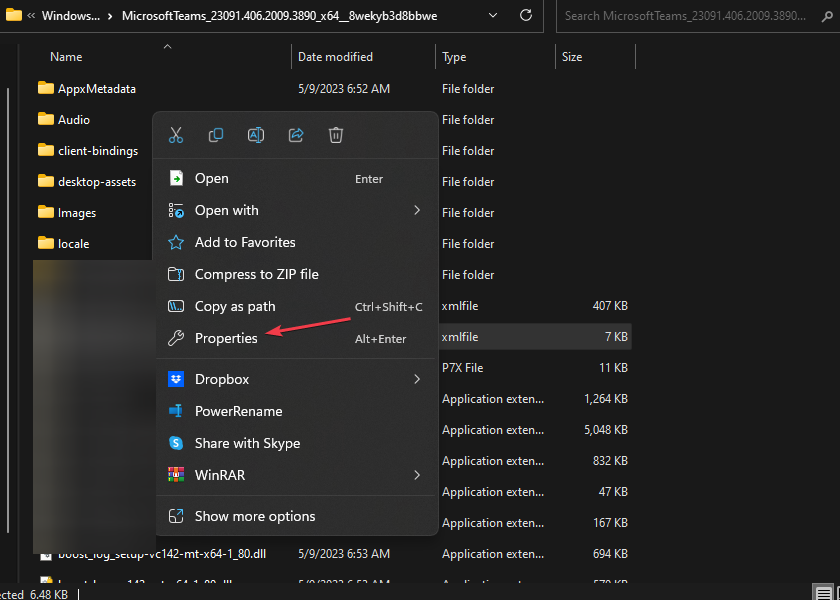
- Eikite į Generolas langą, pasirinkite Saugumas skirtuką apačioje, tada spustelėkite Atblokuoti.
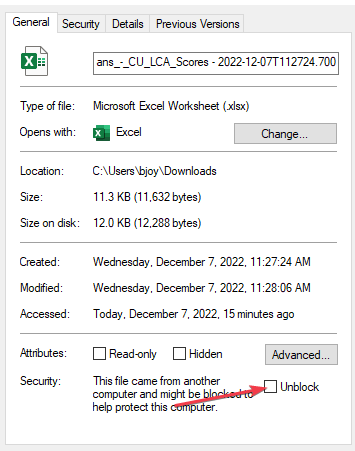
- Paleiskite „Excel“ programą ir patikrinkite, ar galite atidaryti failą.
Atblokavus Excel failo saugos parinktį, pašalinami visi apribojimai, neleidžiantys jo pasiekti.
2. Įdiekite „Visual Basic“ komponentą
- Paspauskite Windows + R klavišą, kad atidarytumėte Bėk dialogo langas, įveskite appwiz.cpl, ir paspauskite Įeikite atidaryti Programos ir funkcijos Meniu.
- Raskite Microsoft Office, spustelėkite jį dešiniuoju pelės mygtuku, tada spustelėkite Keisti iš išskleidžiamojo meniu.
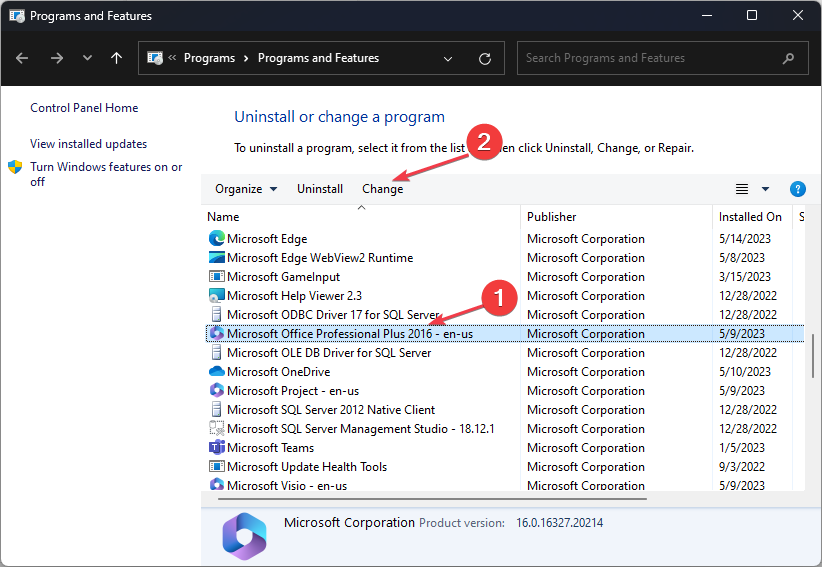
- Spustelėkite Greitas remontas ir pasirinkite Remontas.
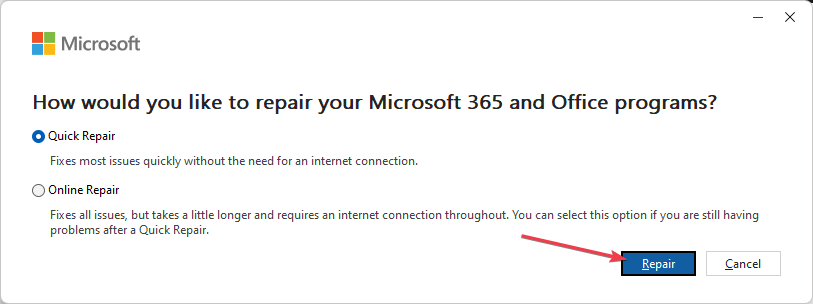
- Tada eikite į oficialų „Microsoft“ atsisiuntimo puslapį „Visual Basic“ programai atnaujinti ir spustelėkite parsisiųsti.
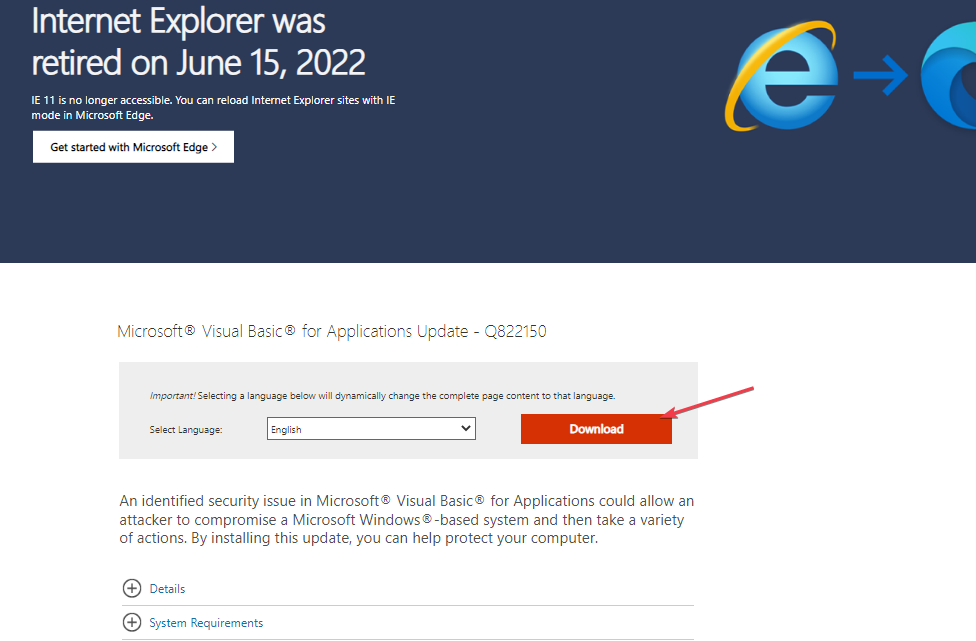
- Dukart spustelėkite failą ir vykdykite diegimo nurodymus.
- Vykdykite ekrane pateikiamus nurodymus, kad užbaigtumėte „Microsoft“ naujinimą, tada iš naujo paleiskite kompiuterį./
Aukščiau atlikti veiksmai privers įdiegti „Visual Basic“ komponentą, kuris gali sukelti klaidą, jei jo trūksta diegiant „Office“.
- „Excel“ hipersaitai neveikia? Pataisykite juos 5 veiksmais
- „Excel“ veikia lėtai? 4 greiti būdai, kaip tai padaryti greičiau
- Pataisymas: „Excel“ atsargų duomenų tipas nerodomas
- Geriausi biuro priedai: 15 pasirinkimų, kurie puikiai veikia 2023 m
- Išsaugant buvo aptiktos klaidos [Excel Fix Guide]
3. Išjunkite aparatinės įrangos grafikos pagreitį
- Paleisti Excel, spustelėkite Failai viršutinėje meniu juostoje, tada pasirinkite Galimybės iš meniu kairėje.
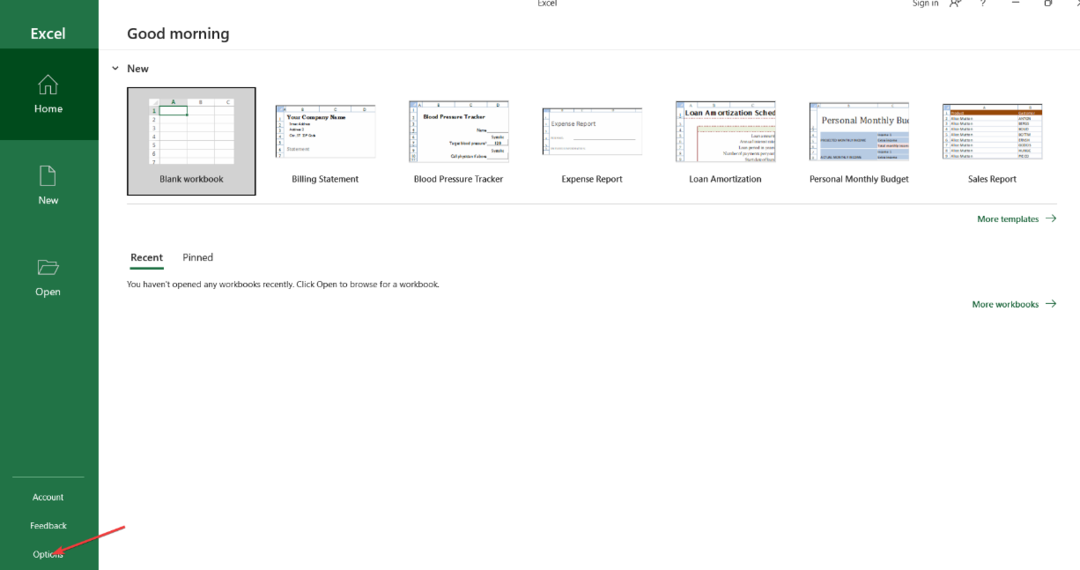
- Spustelėkite Išplėstinė parinktis.
- Pasirinkite Ekranas, pažymėkite laukelį Išjungti aparatinės įrangos grafikos pagreitįir spustelėkite Gerai norėdami išsaugoti pakeitimus.
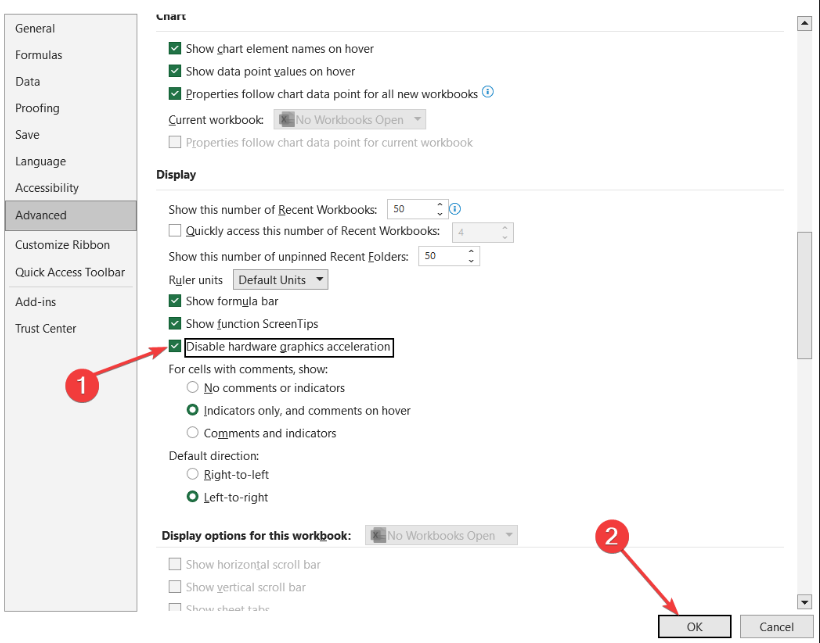
- Iš naujo paleiskite „Excel“, kad pamatytumėte, ar nėra pakeitimų, susijusių su jos veikimo greičiu.
Išjungus aparatinės įrangos grafikos spartinimą, bus pataisyti grafikos parametrai, neleidžiantys „Excel“ atidaryti failo.
Apibendrinant, galite patikrinti, kaip taisyti „Excel“ failas, kurio nepavyko rasti, klaida „Windows 11“. Taip pat skaitykite apie tai, kaip taisyti klaidų, kurios buvo aptiktos išsaugant „Excel“ klaidos keliais žingsniais.
Vis dar kyla problemų? Pataisykite juos naudodami šį įrankį:
REMIAMAS
Jei pirmiau pateikti patarimai neišsprendė problemos, jūsų kompiuteryje gali kilti gilesnių „Windows“ problemų. Mes rekomenduojame atsisiunčiant šį kompiuterio taisymo įrankį (TrustPilot.com įvertinta puikiai), kad lengvai juos išspręstumėte. Įdiegę tiesiog spustelėkite Pradėti nuskaitymą mygtuką ir tada paspauskite Remontuoti visus.


